- Katılım
- 31 Ocak 2022
- Mesajlar
- 7
- Tepkime puanı
- 7
- Puanları
- 20
Web Display minecraft mod 1.12.2
web display mod minecraft`ta kabaca interneti kullanmanıza olanak tanır.
farklı amaçlarla dünyanızdan ayrılmadan
video izlemek,araştırma yapmak,tutorial izlemek gibi yöntemleri size sağlayabilir.
◄•►•◄•►•◄•►•◄•►•◄•►•◄•►
◄•►•◄•►•◄•►•◄•►•◄•►•◄•►◄•►•◄•►•◄•►•◄•►•◄•►•◄•►
►Nasıl Kurulur◄
◄•►•◄•►•◄•►•◄•►•◄•►•◄•►◄•►•◄•►•◄•►
1)
Ziyaretçiler için gizlenmiş link,görmek için
Giriş yap veya üye ol.
bağlantısına gidin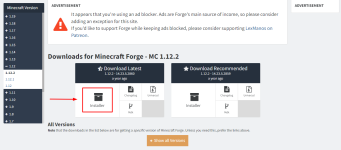
• Download Latest •
• 1.12.2 - 14.23.5.2860 •
1.1)
dosyasını gösterildiği gibi indirin
► windows+r tuşuna basın
► %appdata% yazarak çalıştırın
>.minecraft>versions>[buraya indirdiğiniz dosyayı atın]
◄•►•◄•►•◄•►•◄•►•◄•►•◄•►
2)
Ziyaretçiler için gizlenmiş link,görmek için
Giriş yap veya üye ol.
bağlantısına gidin ve en aşağıya doğru kaydırın
bu iki dosyayı indirin
◄•►•◄•►•◄•►•◄•►•◄•►•◄•►
2.1)
► windows+r tuşuna basın
► %appdata% yazın ve çalıştırın
>.minecraft>mods>[buraya indirdiğiniz bu iki mod dosyasını atın]
NOT: eğer .minecraft klasöründe mods
klasörü yoksa launcher`ı açın
1.12.2 - 14.23.5.2860 adlı sürümü bulup oyunu açıp kapattıktan sonra adım 2.1) uygulayın
Nasıl kullanılır:
envanterden web screen bloklarını,keyboard,wireless linker itemlerini alın
web screen bloklarını en az 2x2 boyutunda (16x8 önerilir) yerleştirin ardından klavyeyi herhangi bir yere yerleştirin sonra
web screen bloklarına sağ tıklayın ekran açıldıktan wireless linker ile önce ekrana sonra yerleştirdiğiniz
klavyeye sağ tıklayın (bu sayede klavyeyi ekrana bağladınız) sonra web screen bloklarına shift+sağ tık yapıp önünüze çıkan
url`yi silip oradaki bölüme google.com(herhangi bir site url si girilebilir) yazın enter tuşuna basın herhangi birşey yazmak için google arama çubuğunu
sağ tıklayıp ardından klavyeye(mouse hareketi ile) sağ tıklayın artık minecraft içinde interneti kullanıp dolaşabilirsiniz...
